- Курс
- Правила и процессы
- Старт процесса обучения
- Правила работы с платформой Learn.by
- Правила выполнения практических заданий
- Типичные ошибки при выполнении практических работ
- Критерии выставления оценки для практических работ ментором
- Подключение к Telegram каналу
- Часто задаваемые вопросы (FAQ)
- Что мы ждем от работы с Junior Backend Developer
- Как попасть на консультацию в офисе
- Базовые модули
- Системы контроля версий - Git
- Введение в платформу Java
- Базовые понятия Java
- Объектно ориентированное программирование (ООП)
- Работа с данными
- Основы проектирования и дизайна
- Закрепление навыков: 20 спичек
- Закрепление навыков: Шифр Цезаря
- Работа с коллекциями в Java
- Работа с исключениями в Java
- Закрепление навыков: Калькулятор
- Продвинутые модули
- Завершение обучения
Правила выполнения практических заданий
Рекомендации к выполнению практических заданий
В ниже представленных разделах вы сможете найти рекомендации к выполнению практических заданий, а также критерии их оценки.
- Типичные ошибки при выполнении практических работ
- Критерии выставления оценки для практических работ ментором
Важно: Мы рекомендуем периодически возвращаться к данным разделам и перепроверять себя перед отправкой каждой практики на проверку ментору.
Последовательность шагов при выполнении практических заданий
Практические задания могут быть нескольких видов:
- Список шагов, которые нужно выполнить последовательно и предоставить результат их выполнения в виде ссылки на pull-request или репозиторий
- Список шагов, которые нужно выполнить последовательно и предоставить результат в виде скрина
- Доработать приложение на основе готового шаблона (в теме будет указана ссылка на шаблон приложения, который вам необходимо будет доработать) и предоставить результат в виде ссылки на pull-request
- Разработать новое приложение с нуля и предоставить результат в виде ссылки на pull-request
Пример практического задания для темы “Системы контроля версий - Git”
Страница с практическим заданием
Здесь нужно будет пройтись по шагам и предоставить в итоге ссылку не репозиторий, в котором можно будет увидеть все сделанные по шагам изменения.
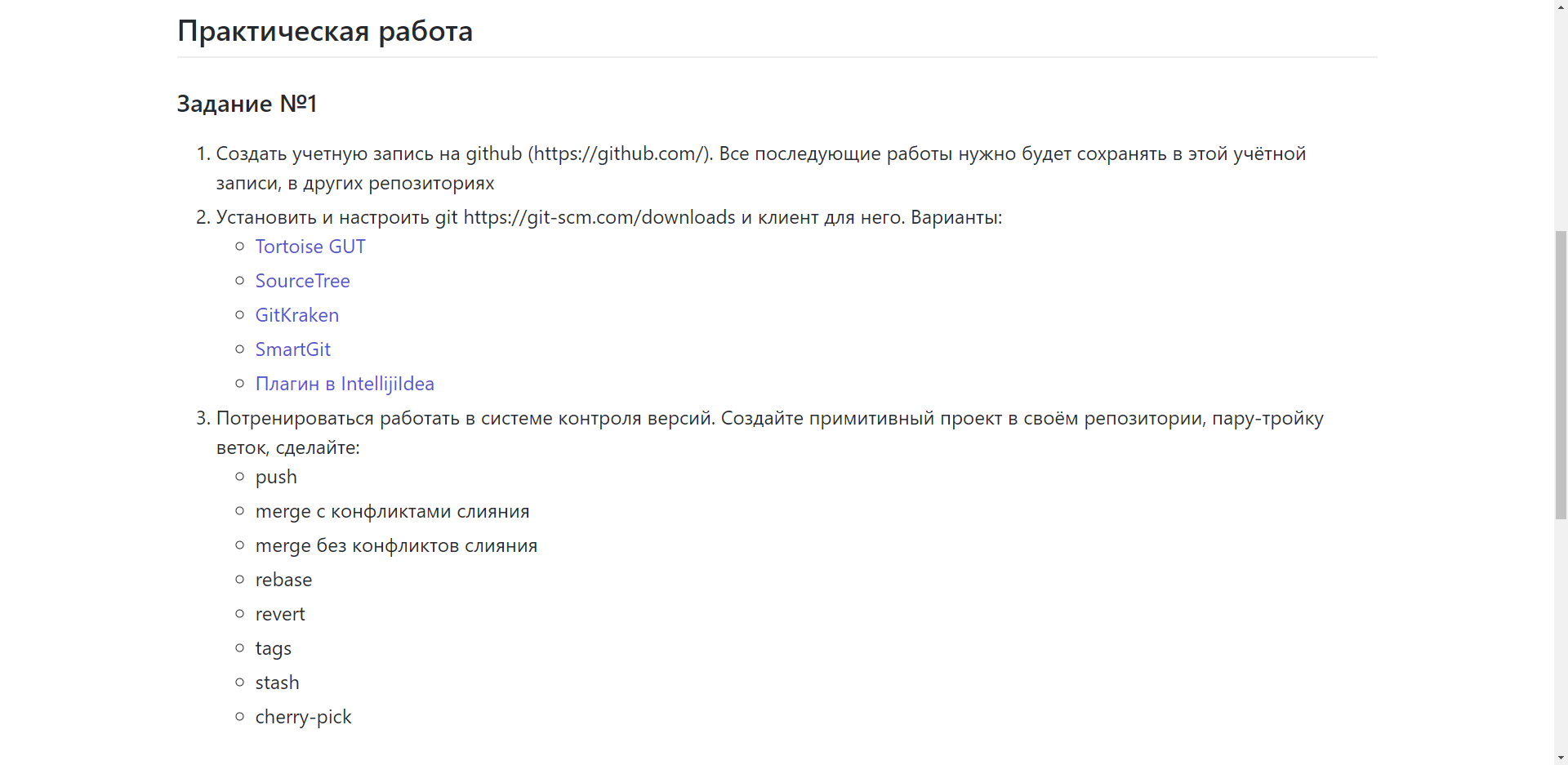
Пример практического задания для темы “Базовые понятия Java”
Страница с практическим заданием
Данная тема содержит в качестве практического задания ссылку на шаблон приложения.
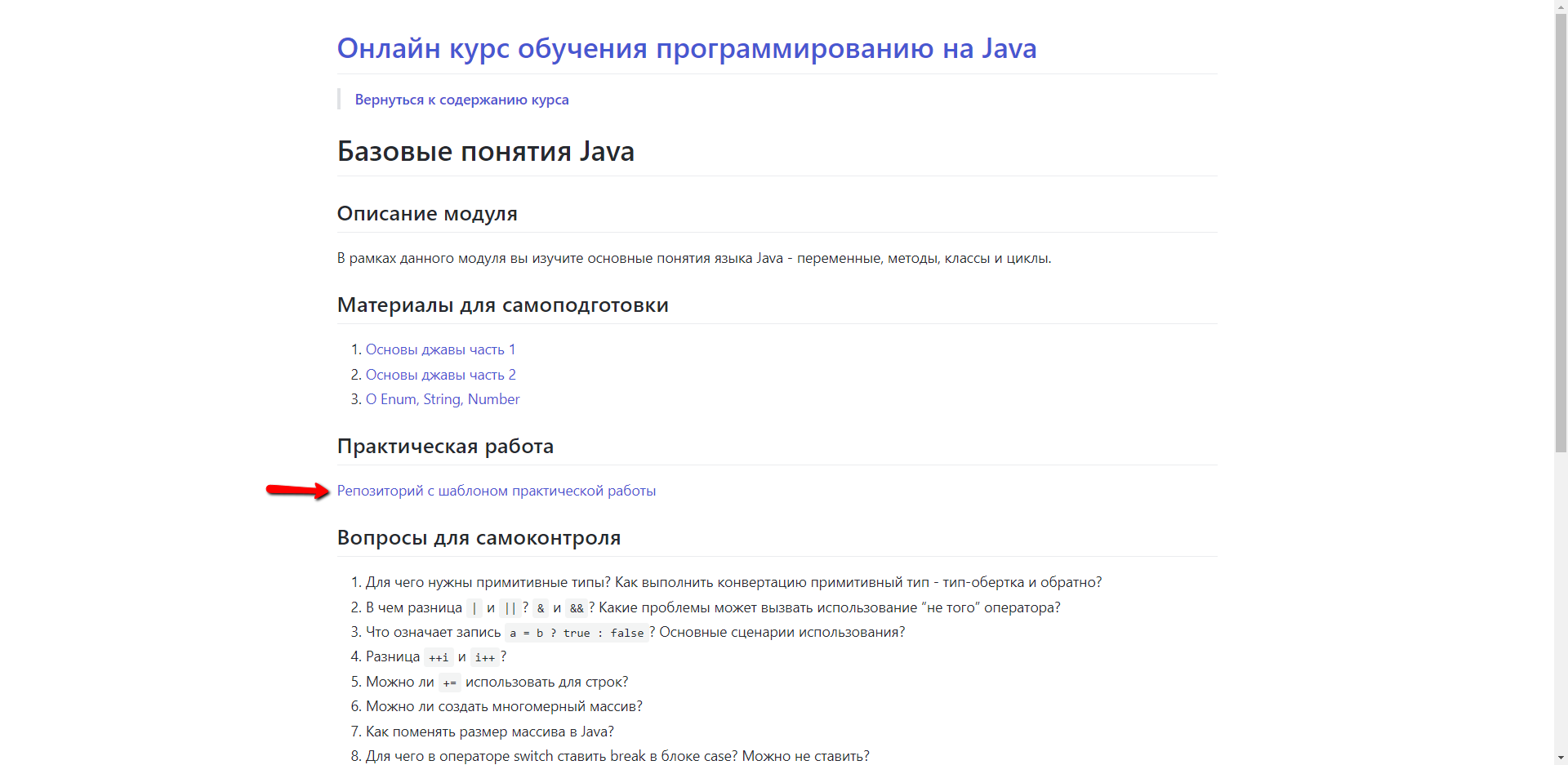
Шаблон - приложение которое уже содержит в себе часть базового кода, описание доработок, которые необходимо произвести в коде, а также тесты, для проверки корректности выполнения практики.
Как запускать тесты будет описано ниже.
При переходе по ссылке вы попадете на шаблон приложения.
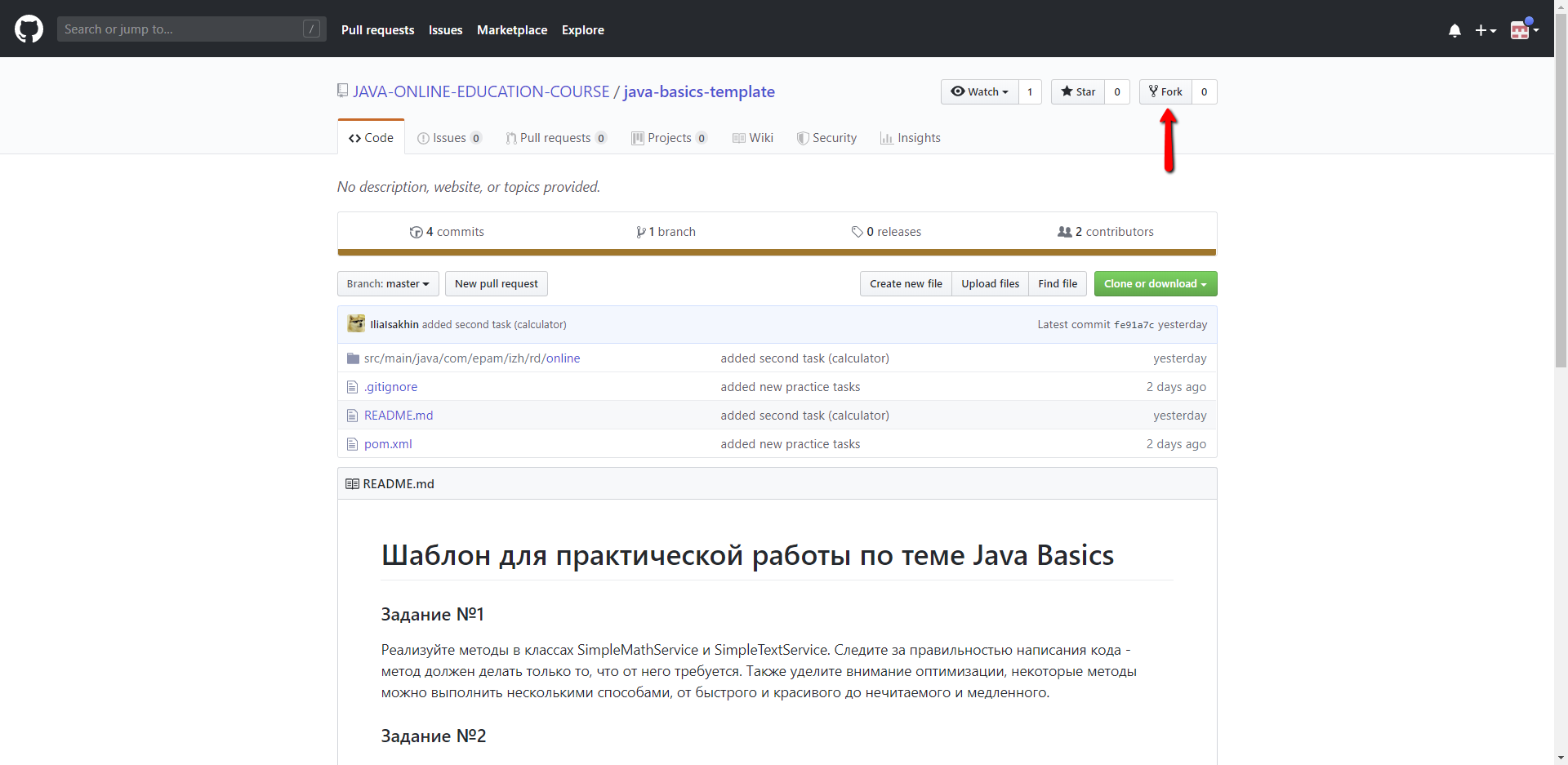
Чтобы получить возможность доработки данного шаблона, вам нужно его форкнуть (нажать кнопку Fork), что приведет к созданию вашей личной копии данного репозитория, которую вы сможете дорабатывать.
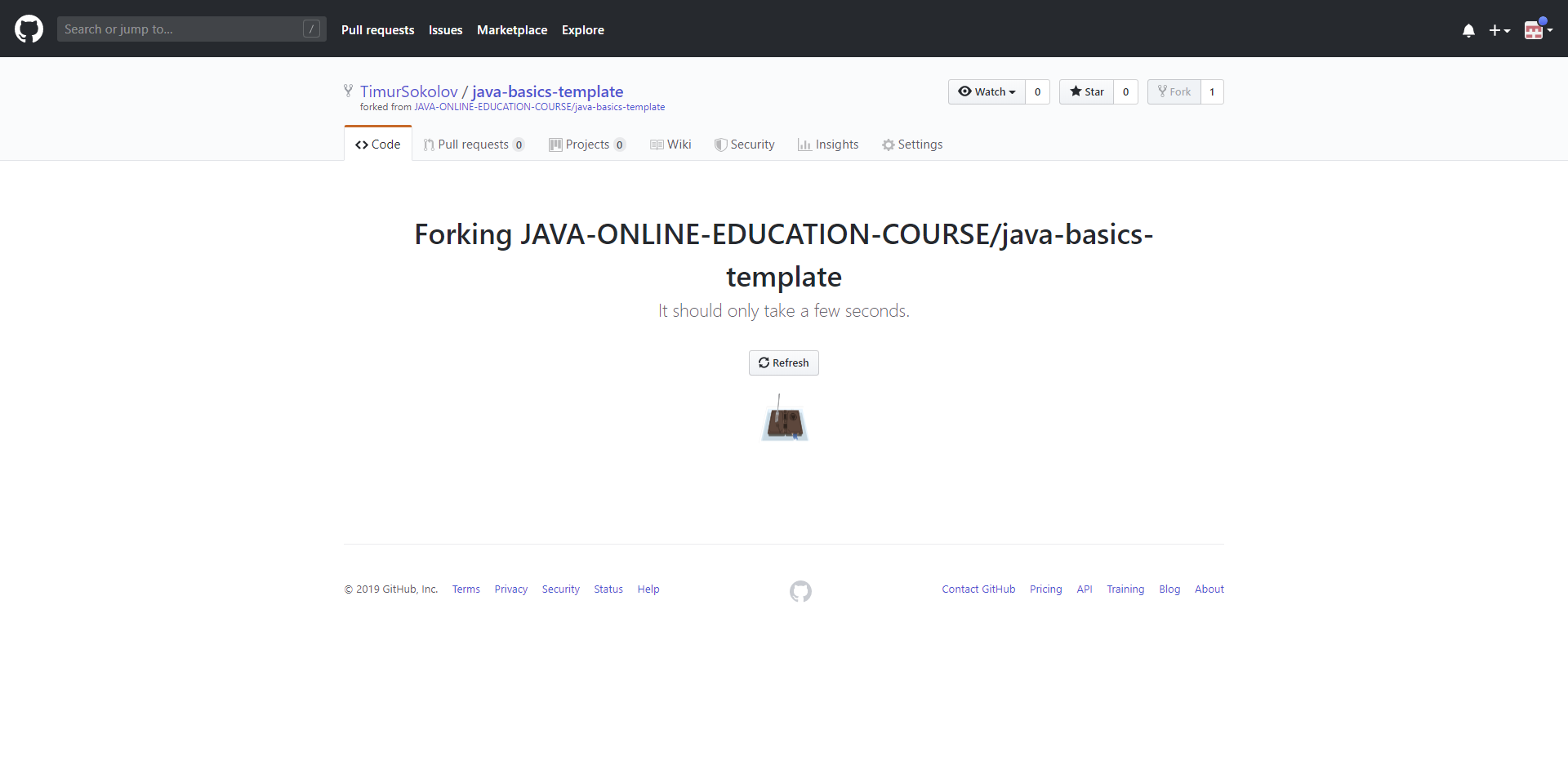
Теперь это ваша личная копия репозитория.
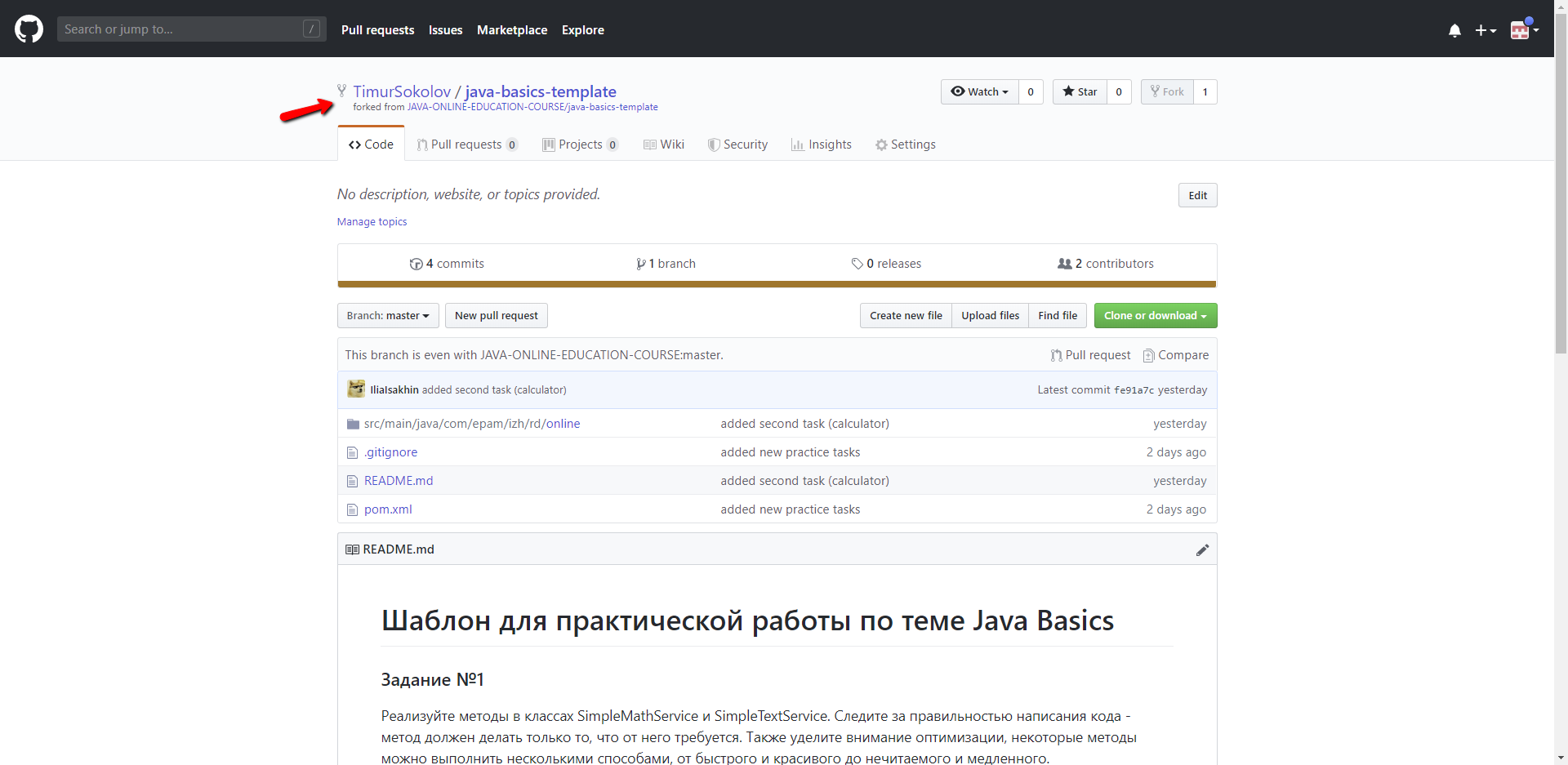
Далее, вы просто скачиваете себе данный репозиторий и начинаете его дорабатывать в соответствии с требованиями. Как работать с репозиториями вы узнаете в теме Системы контроля версий - Git.
Важно: Еще раз обратите внимание на то, что вы обязательно должны сделать Fork с нашего репозитория, создав личную копию.
Скачивание проекта в локальный репозиторий
Для клонирования репозитория в IDEA используйте File - New - Project from Version Control - Git.
После того, как вы загрузили шаблон приложения в свой локальный репозиторий на рабочую машину, приложение необходимо будет настроить.
Шаблоны приложений используют сборщик проектов maven (о нем вы узнаете в теме Введение в сборщик проектов Maven).
Пока что вам необходимо только знать, как запускать такие приложения (приложения с использованием maven можно определить по наличию файла pom.xml в корневой директории проекта).
После того как вы сделали pull приложения со своей копии репозитория, вы получите приблизительно следующую картину.
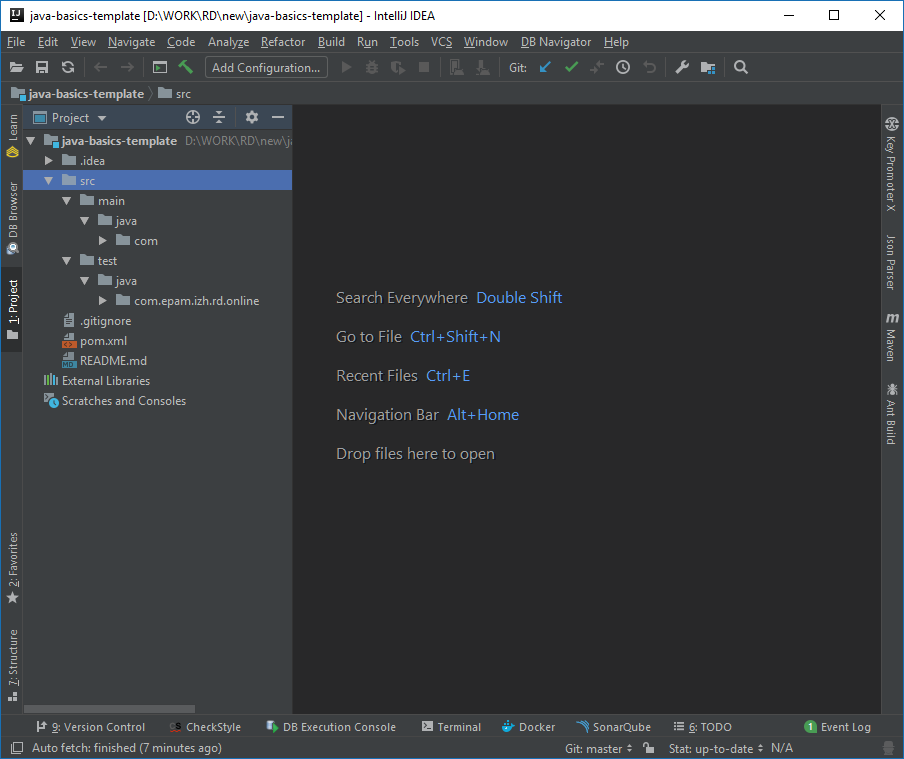
Настройка проекта для запуска
Теперь данный проект необходимо подготовить к запуску.
Открыв боковое окно Maven и нажав “Reimport All Maven projects” вы запустите импорт проекта.
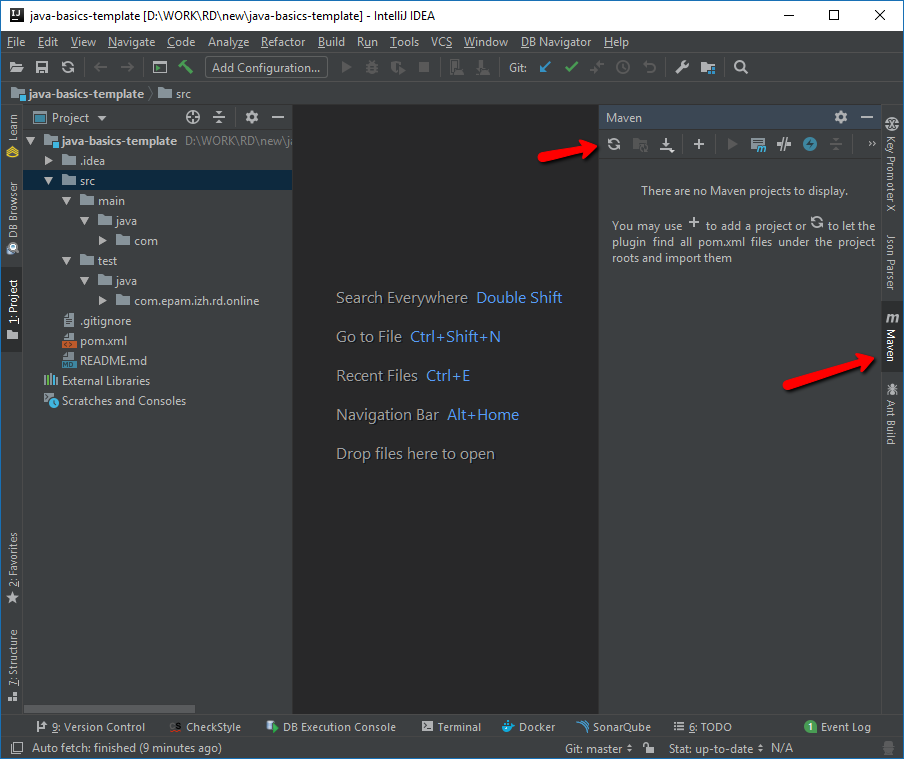
В результате вы должны увидеть такую картину.
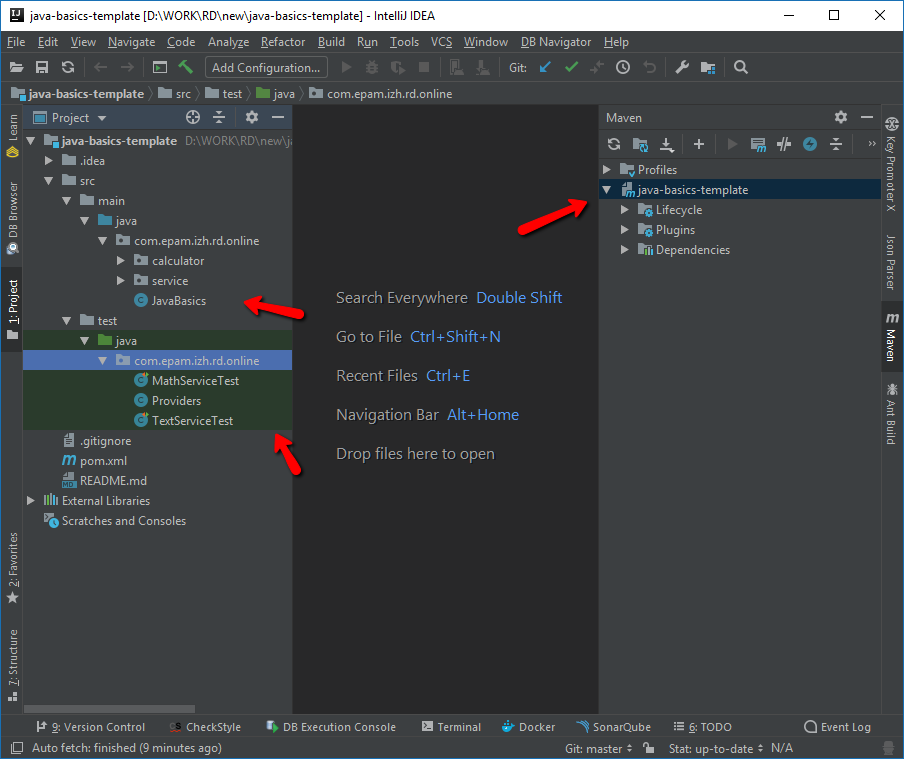
Это значит, что импорт прошел успешно. Папки с кодом и тестами подсветятся особыми цветами.
Также, возможно, вам потребуется установить SDK для скаченного приложения. Без этого оно не запустится (нужно будет настроить SDK - указать путь до JDK, который вы скачивали и настраивали).
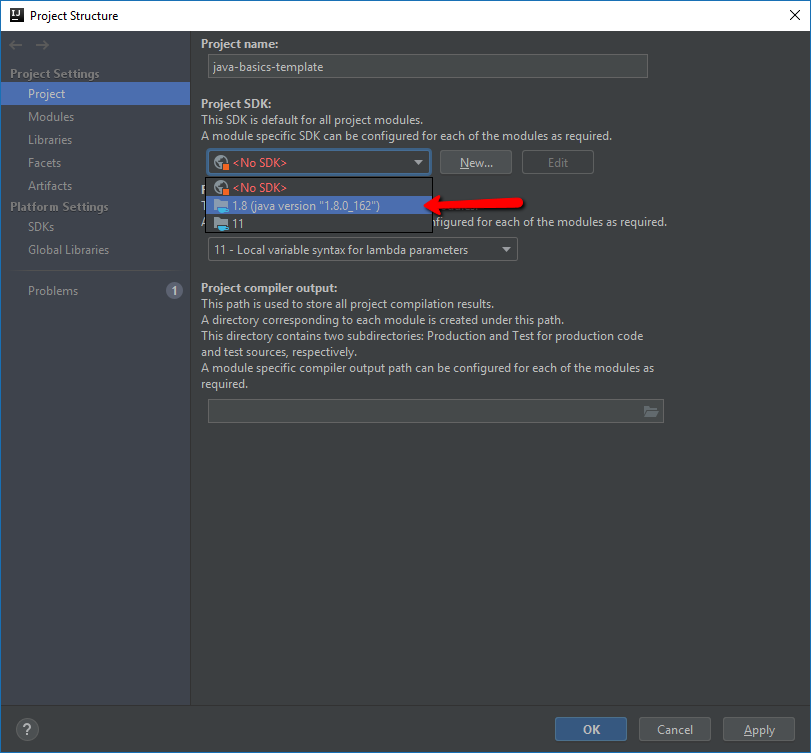
Теперь можно запустить проверочные тесты, нажав правой кнопкой на пакете “com.epam.izh.rd.online” в папке “test” и выбрав “Run Tests in com.epam.izh.rd.online”.
Так будет выглядеть IDE с запущенными тестами. В описнаии теста видно, какие данные он ожидал получить и какие получил.
Когда все доработки в шаблоне будут завершены корректно, все тесты будут зелеными.
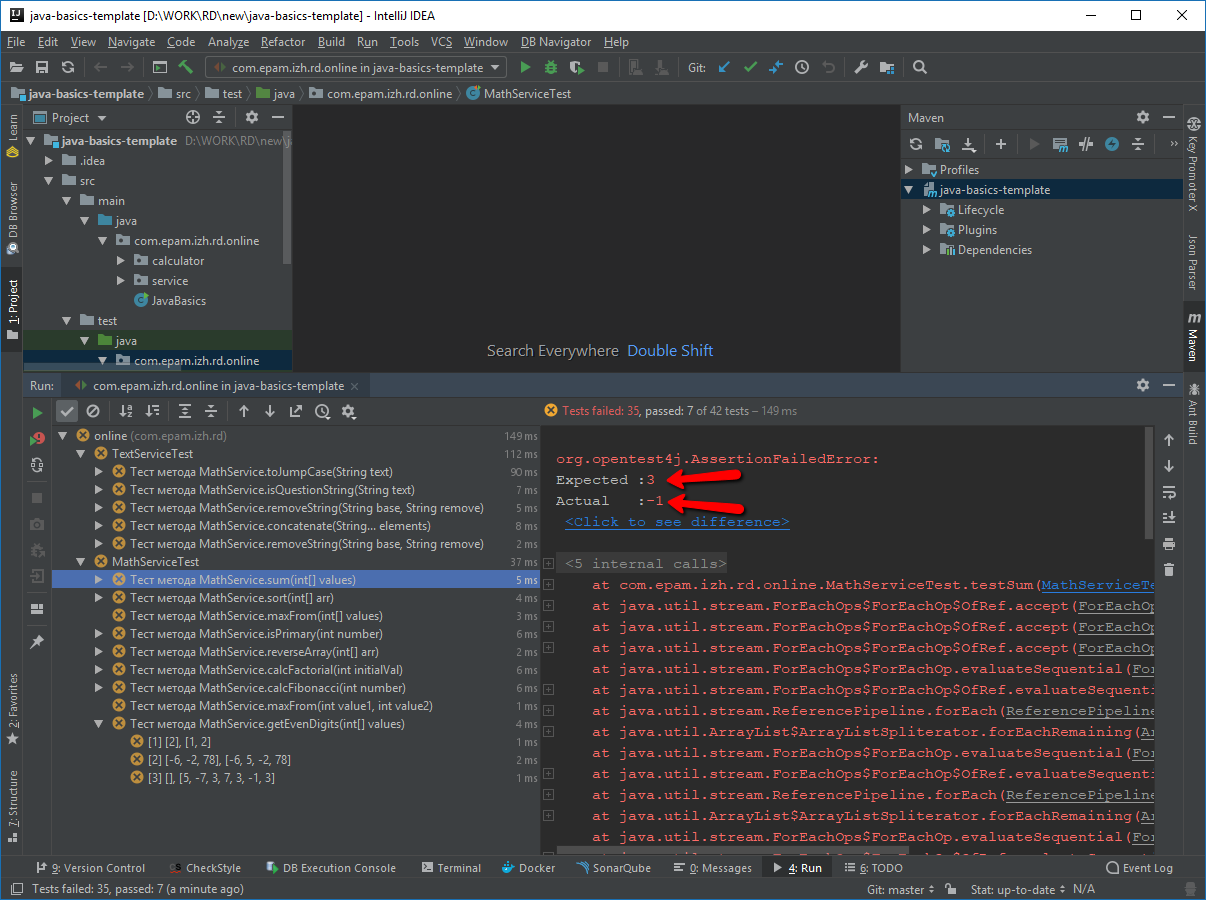
Начало доработки шаблона
Перед началом разработки, вы должны отрезать новую ветку (Branch) c названием “feature” от ветки “master”.
Все изменения должны производится в данной “feature” ветке.
Как только вы закончили разработку приложения, удостоверились, что задания выполнены корректно и загрузили все последние изменения в репозиторий, вам необходимо будет завести pull-request.
Создание pull-request-а
Если вы только что запушили изменения в репозиторий, github автоматически предложит создать pull-request для данной ветки по кнопке “Compare & pull request”.
Если же изменения были запушены давно, можно создать pull-request по кнопке “New pull request”.
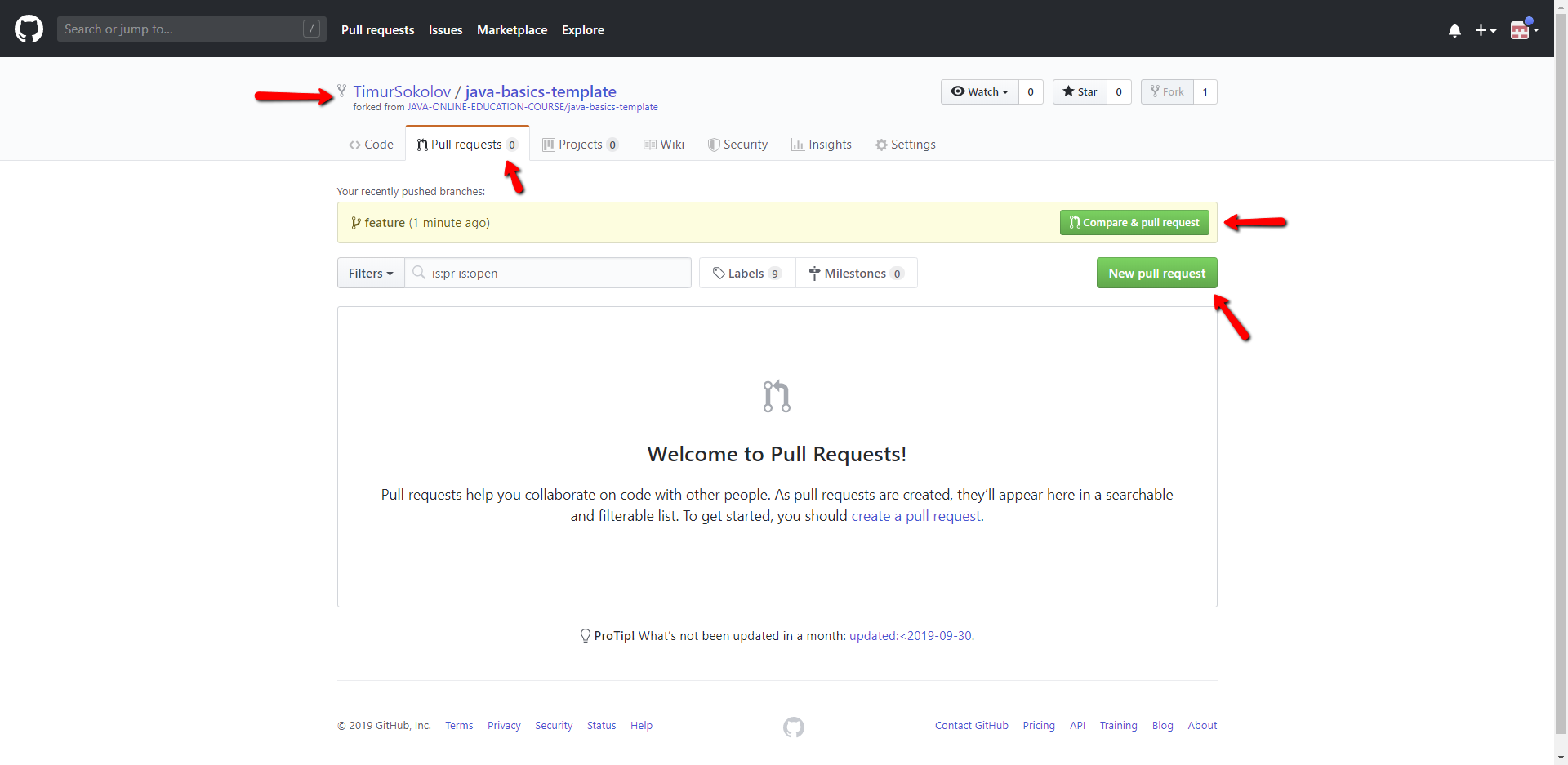
Далее вы выбираете свой репозиторий в качестве целевого (по умолчанию github предлагает сделать pull-request в репозиторий с которого вы делали форк).
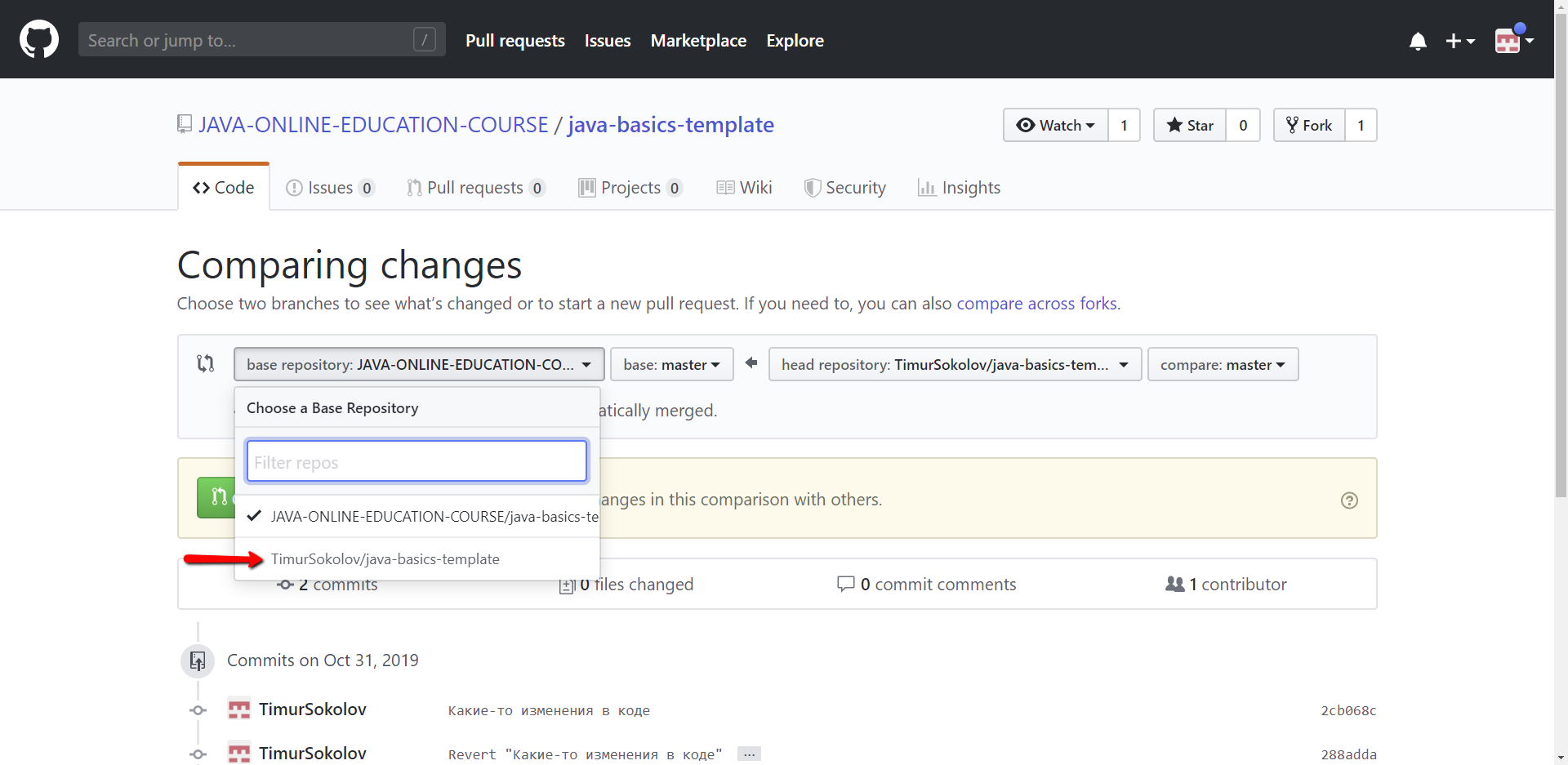
А также выбираете ветки для pull-request-а - целевую ветку “master” и ветку источник “feature”.
Если все сделано верно, у вас отобразятся изменения, которые вы сделали в “feature” ветке.
После этого нажимаете “Create pull request”.
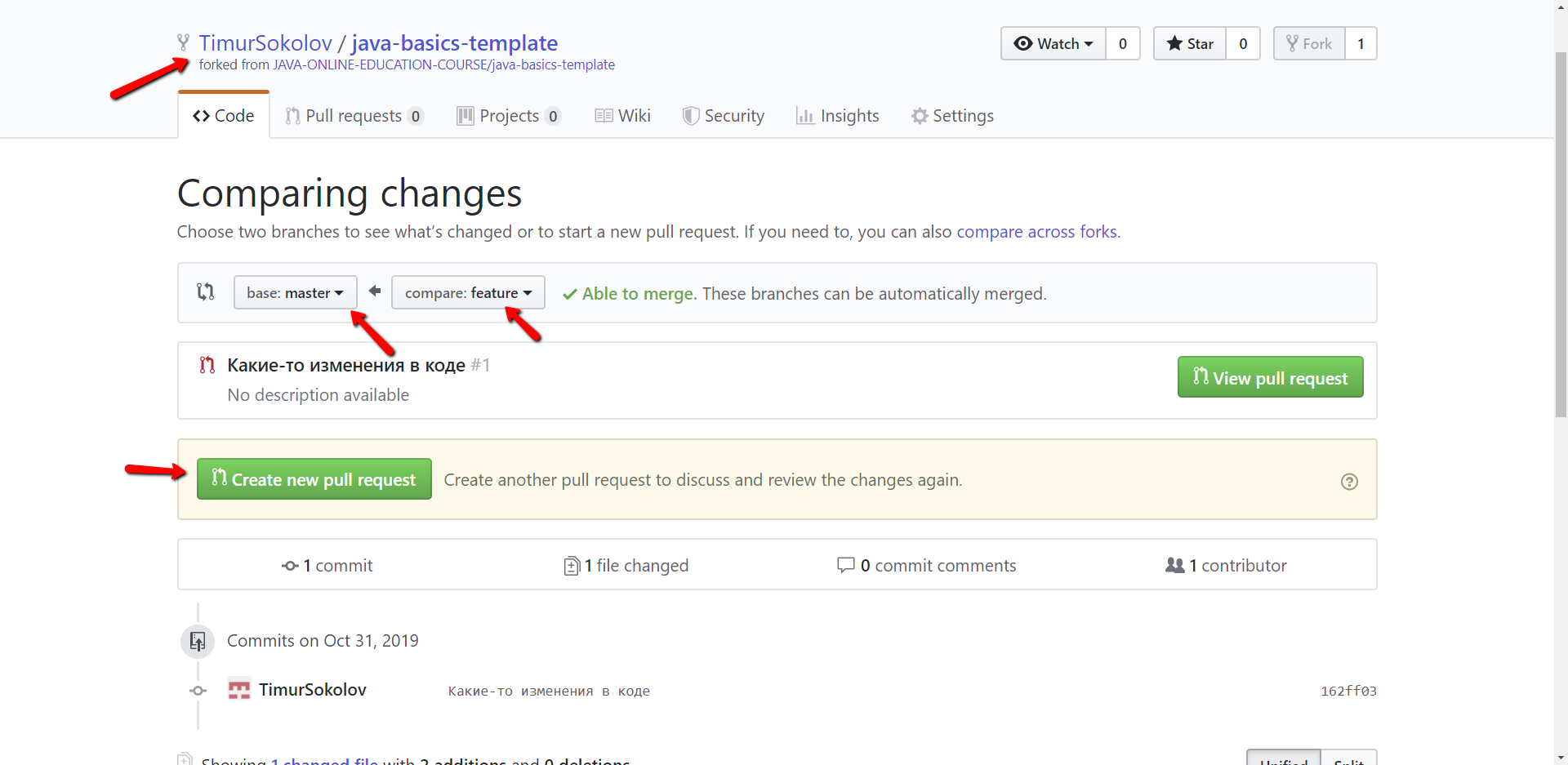
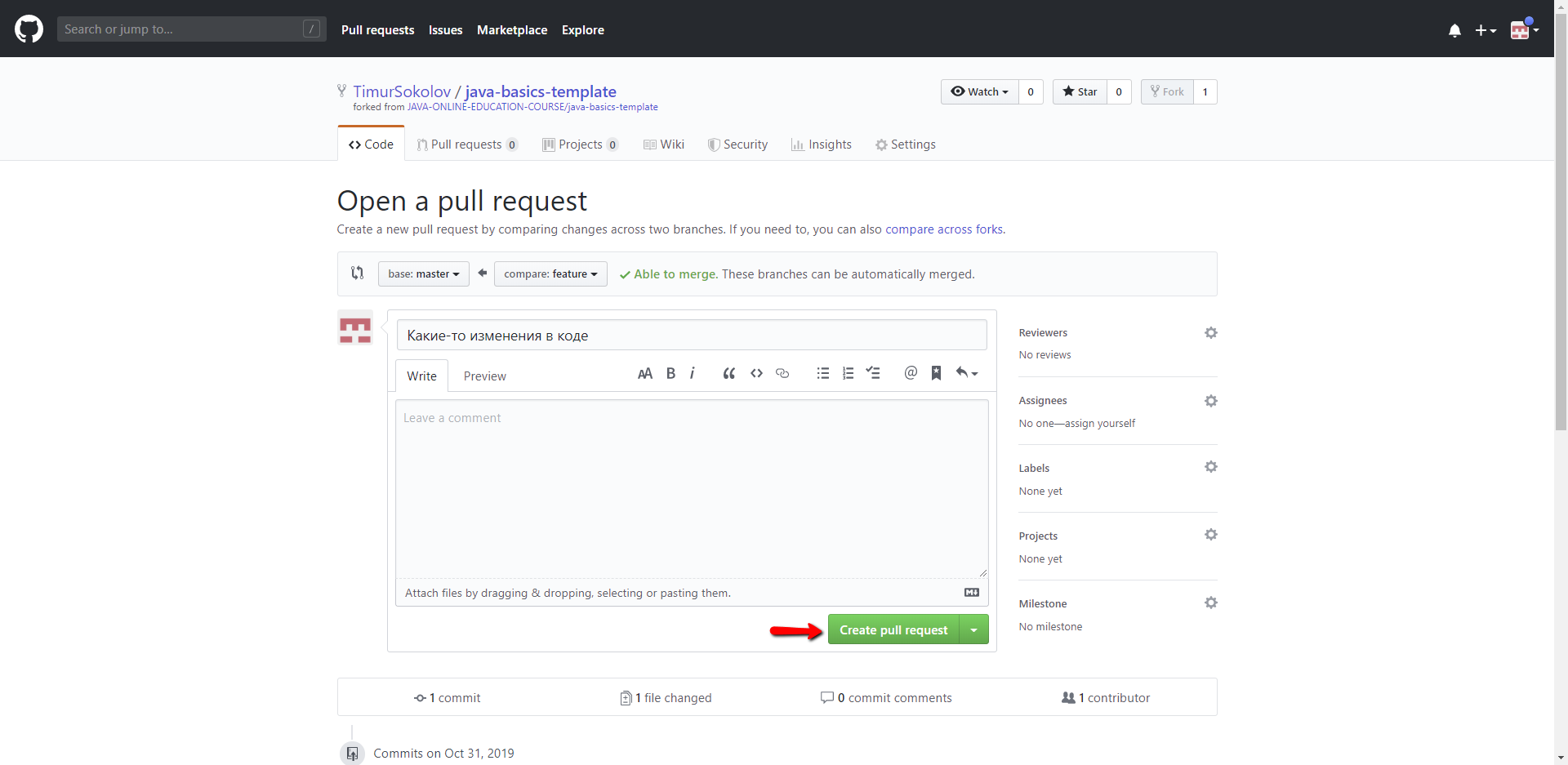
В итоге у вас откроется страничка pull-request-а.
При необходимости, вы можете оставлять к строчкам кода комментарии, которые будут видны проверяющему.
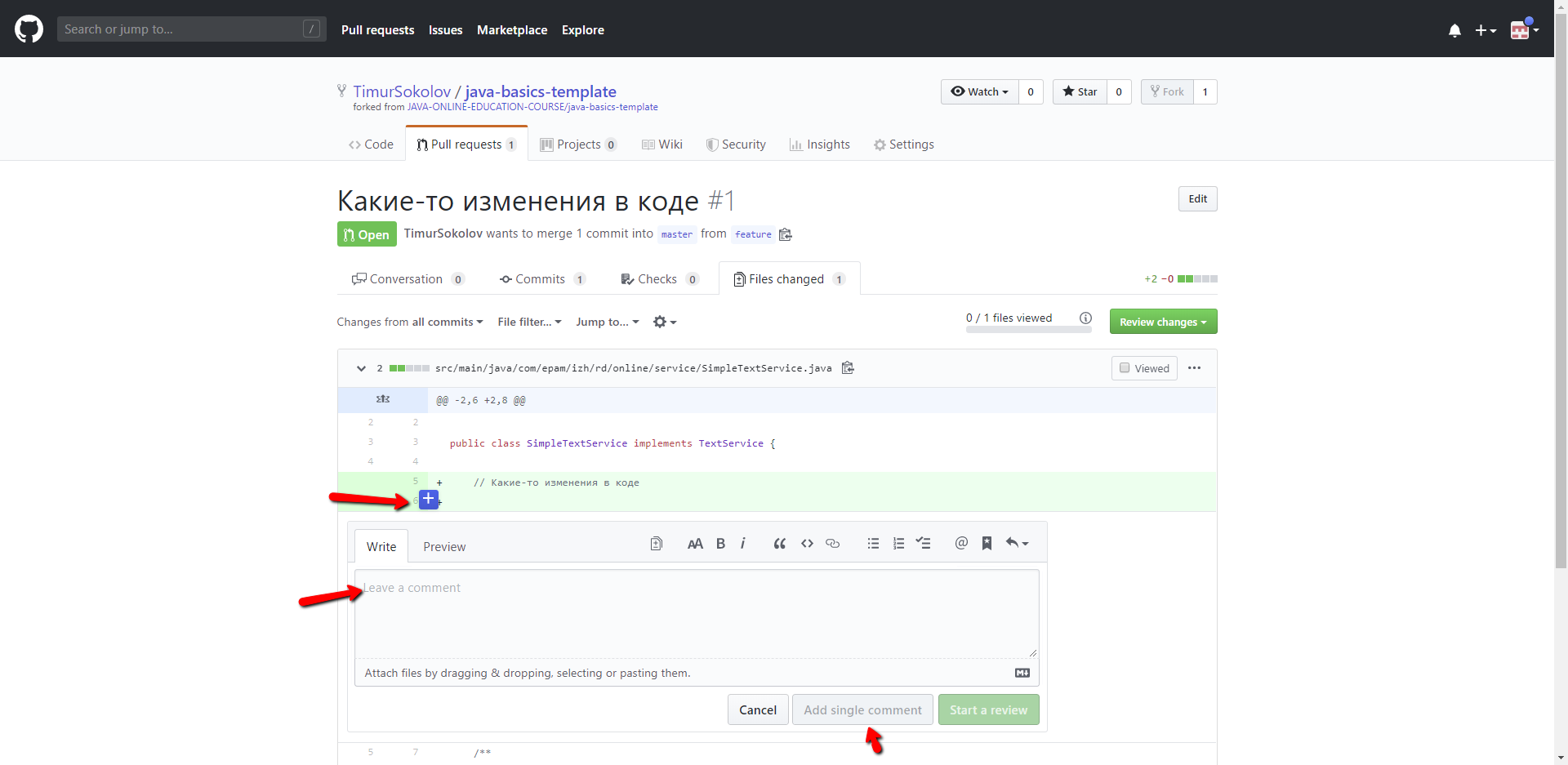
После этого вы можете приступать к работе надо следующей целью.